Quatro recursos do MacOS Server que agora estão incorporados ao High Sierra

O software de servidor da Apple não é mais o que costumava ser. Uma vez que um investimento considerável, nos dias de hoje, o macOS Server só o coloca de volta a US $ 20, uma pechincha considerando todos os recursos que você obtém.
Ou, pelo menos, os recursos que você costumava usar. Porque com o High Sierra, um monte de recursos que antes eram exclusivos do macOS Server agora são empacotados com o próprio macOS. Das pastas do Time Machine ao armazenamento em cache de conteúdo, muitos recursos úteis ficaram livres e integrados.
Os usuários do servidor de longa data podem estar se perguntando onde esses recursos foram, enquanto aqueles que não usam o Server podem estar se perguntando quais novos recursos eles tenho com High Sierra. Aqui está um resumo rápido
Configuração avançada de compartilhamento de arquivos
É estranho, mas a versão mais recente do MacOS Server não oferece compartilhamento de arquivos de rede local. Em vez disso, tudo relacionado ao compartilhamento de arquivos é encontrado em Preferências do Sistema em Compartilhamento. O painel de preferências tem alguns novos recursos avançados, anteriormente exclusivos do Servidor, para facilitar essa transição. Clique com o botão direito do mouse em uma pasta compartilhada e clique em “Opções avançadas” para encontrá-las.
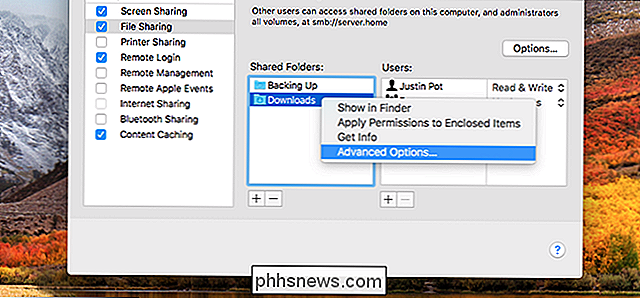
O primeiro campo perguntará se você está compartilhando sobre SMB, AFP ou ambos.
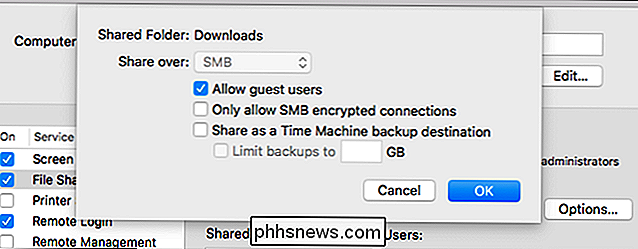
RELACIONADO: APFS Explicado: o que você Precisa saber sobre o novo sistema de arquivos da Apple
O AFP era o protocolo proprietário da Apple; O SMB é o protocolo de código aberto compatível com Windows que a Apple agora recomenda. O AFP é incompatível com o APFS, o novo sistema de arquivos da Apple, de modo que a opção ficará acinzentada nas unidades APFS, como mostrado acima. Se você compartilhar uma pasta em uma unidade estendida do MacOS (HFS +), ainda terá a opção de AFP.

Você também tem a opção de permitir ou bloquear usuários convidados e permitir conexões criptografadas. Isso não é de forma alguma uma substituição completa do recurso oferecido pelo macOS Server, mas obtém os principais recursos e é mais do que os usuários que não são servidores anteriormente.
Compartilhamentos de Rede do Time Machine
RELACIONADOS: Como configurar o seu Mac para funcionar como um Time Machine em rede
Falando das opções avançadas: agora você pode configurar o seu Mac como uma unidade Time Machine em rede. Anteriormente, era adequado executar um servidor Time Machine adequado usando o macOS Server, a menos que você estivesse disposto a usar uma solução alternativa. Agora você pode simplesmente abrir Opções Avançadas para uma pasta e ativar o Time Machine.
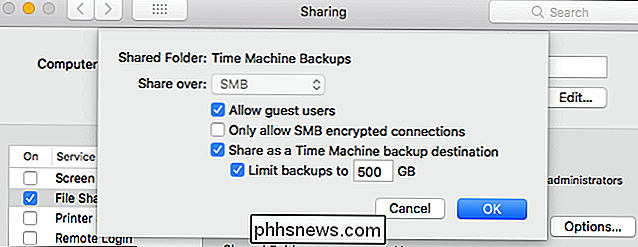
Assim, todos os computadores da sua rede verão sua pasta compartilhada como um destino potencial do Time Machine.
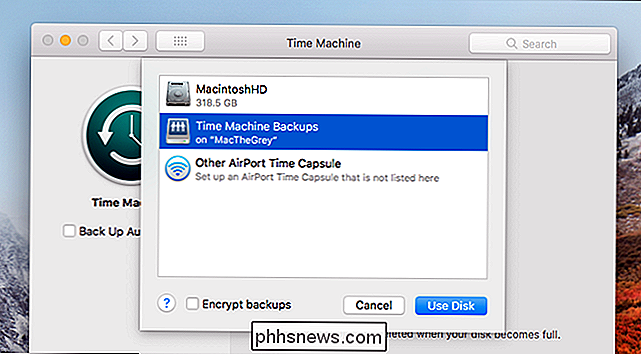
Você pode configurar um Time Machine dedicado servidor, ou você poderia fazer o backup de seus Macs uns com os outros.
Content Caching
RELATED: Como acelerar downloads em seu Mac, iPhone e iPad com conteúdo em cache
Se você mora em um Com vários dispositivos da Apple, provavelmente você está usando a largura de banda para baixar as mesmas atualizações, mídia e documentos do iCloud para cada atualização individual. O cache de conteúdo acelera os downloads em todos os dispositivos Apple, armazenando qualquer coisa que você baixe localmente, o que significa que eles baixarão quase instantaneamente pela segunda vez.
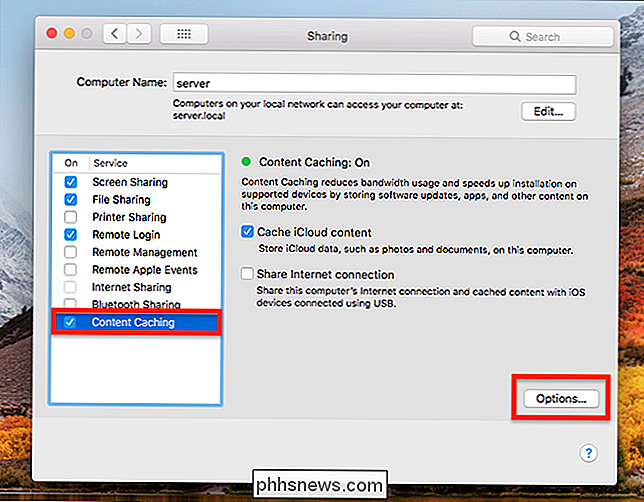
Habilitando esse recurso anteriormente necessário macOS Server, mas com o High Sierra você pode simplesmente ir até Preferências do Sistema> Compartilhando e ativando a opção “Content Caching”. Assim, seus dispositivos macOS, iOS e Apple TV terão um cache local para trabalhar, desde downloads do iTunes até atualizações de software.
O Xcode Server agora faz parte do XCode
O Xcode é o ambiente de desenvolvimento da Apple e é amplamente utilizado para fazer macOS e software iOS. Um servidor Xcode permite que várias pessoas trabalhem no mesmo projeto de uma só vez e, até recentemente, a criação de um servidor Xcode exigia o macOS Server.
Não mais. A funcionalidade do Xcode Server agora é encontrada no próprio Xcode: basta clicar em Xcode> Xcode Server na barra de menu e você pode ativar o recurso.
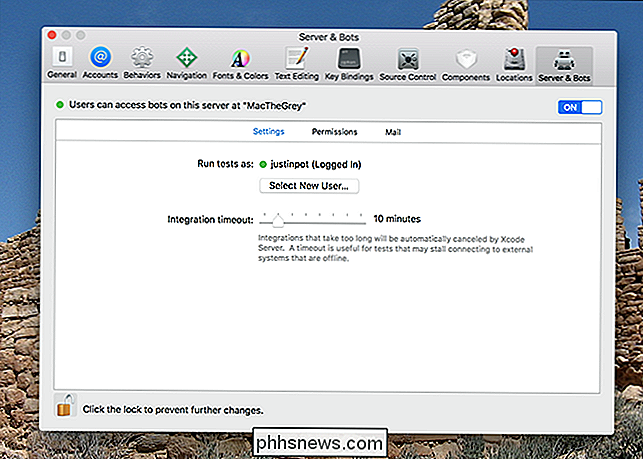
Isso não é uma substituição completa: repositórios Git não podem mais ser hospedados localmente, por exemplo . Mas o que era um recurso pago agora é gratuito, então prós e contras, eu suponho
Alguns recursos são necessários para sempre
Se você fosse fã de FTP ou compartilhamento de arquivos com iOS, talvez esteja se perguntando onde eles foram. Acontece que eles acabaram.
Para o compartilhamento de pastas do iOS, a Apple recomenda que os usuários utilizem as opções de colaboração integradas em Páginas, Números e Keynote. Não é um substituto preciso, mas é tudo o que você tem agora.
Também desapareceu o FTP, um protocolo de longa data que é notoriamente inseguro. A Apple recomenda que os usuários se voltem para o SFTP; isso pode ser ativado em Preferências do Sistema> Compartilhamento em "Login Remoto". Este é mais compreensível: o FTP padrão, que transmite senhas em texto simples, realmente não tem lugar nos servidores modernos.

A sua conta MyFitnessPal foi quase certamente hackeada, Mude sua senha agora
Se você é um dos milhões dos 150 milhões de usuários do MyFitnessPal, más notícias: os hackers têm seu endereço de e-mail, seu usuário nome e sua senha com hash. Eis Jim Finkle e Nivedita Balu, reportando para a Reuters: Os dados roubados incluem nomes de usuário, endereços de e-mail e senhas embaralhadas para o popular aplicativo móvel MyFitnessPal e website, Under Armour disse em uma afirmação.
Como alterar o tamanho e o estilo dos ícones no LibreOffice
As barras de ferramentas do LibreOffice fornecem acesso rápido a vários atalhos, semelhantes à faixa no Microsoft Office. Mas se você não adora os ícones, existem vários estilos diferentes disponíveis e também pode alterar o tamanho dos ícones. Por padrão, o estilo de ícones do Tango é usado e os ícones são dimensionados automaticamente para o ícone.



